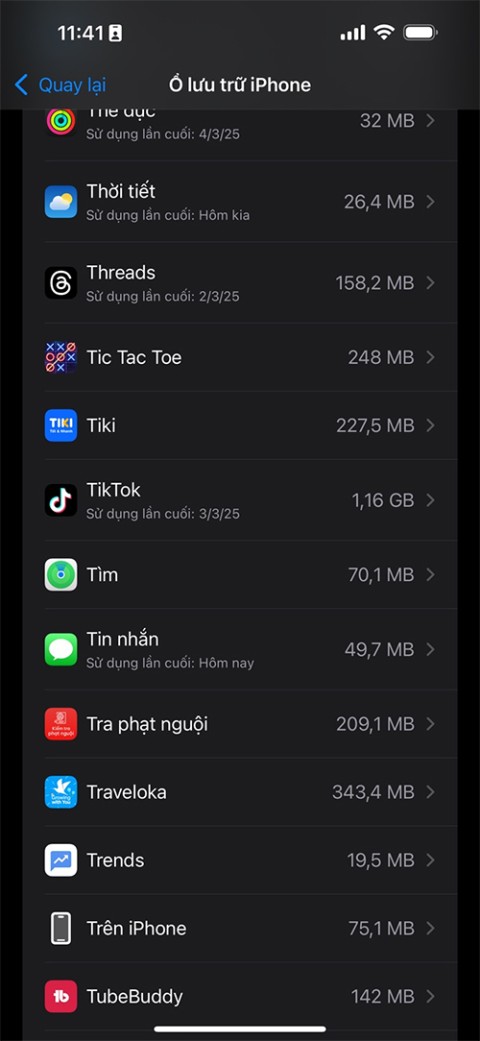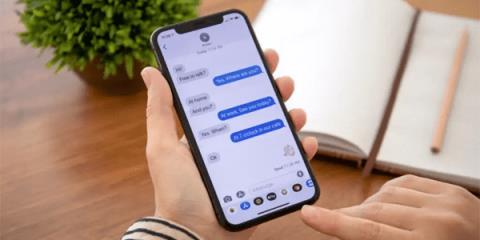De ce mulți oameni nu mai folosesc iMessage ca aplicație principală de mesagerie

iMessage a fost mult timp o aplicație de mesagerie preferată, dar limitările sale au început să depășească beneficiile sale.
iMessage este un serviciu de mesagerie instantanee foarte sigur, rapid și de încredere de la Apple, dar puteți utiliza această aplicație doar pe dispozitivele Apple. Acest lucru este destul de limitat, mai ales pentru cei dintre voi care folosesc computere Windows, dar cu următoarele metode puteți experimenta complet iMessage pe Windows.
Cum să utilizați legătura telefonică pentru a utiliza iMessages pe Windows
Dacă rulați cea mai recentă versiune de Windows, aplicația Microsoft Phone Link ar trebui să fie preinstalată pe dispozitiv. Dacă nu, actualizați Windows pe computer. Veți folosi această aplicație pentru a sincroniza contacte și mesaje de pe iPhone.
Descărcați linkul către aplicația Windows pe iPhone
Trebuie să descărcați o aplicație Microsoft numită Link to Windows pe iPhone din App Store. Faceți clic pe Deschidere pentru a lansa aplicația și a începe.
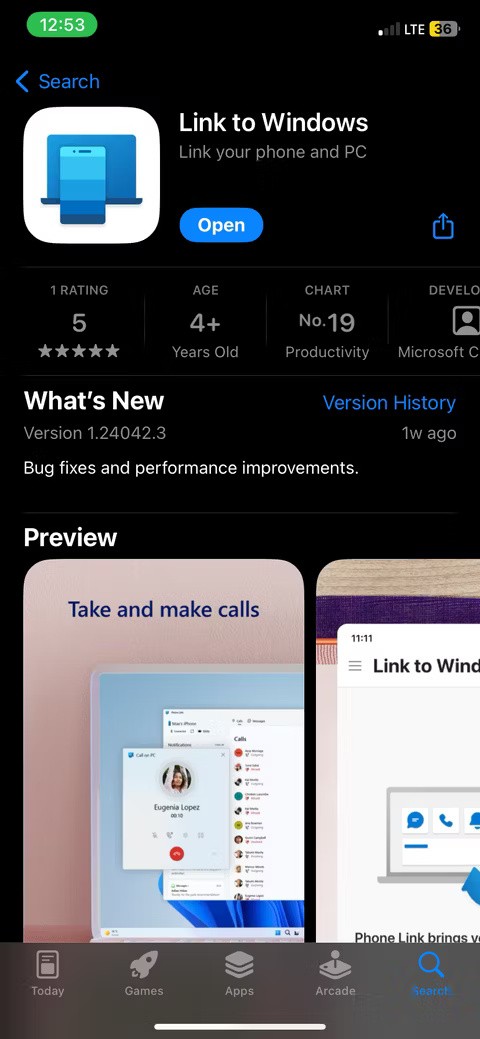
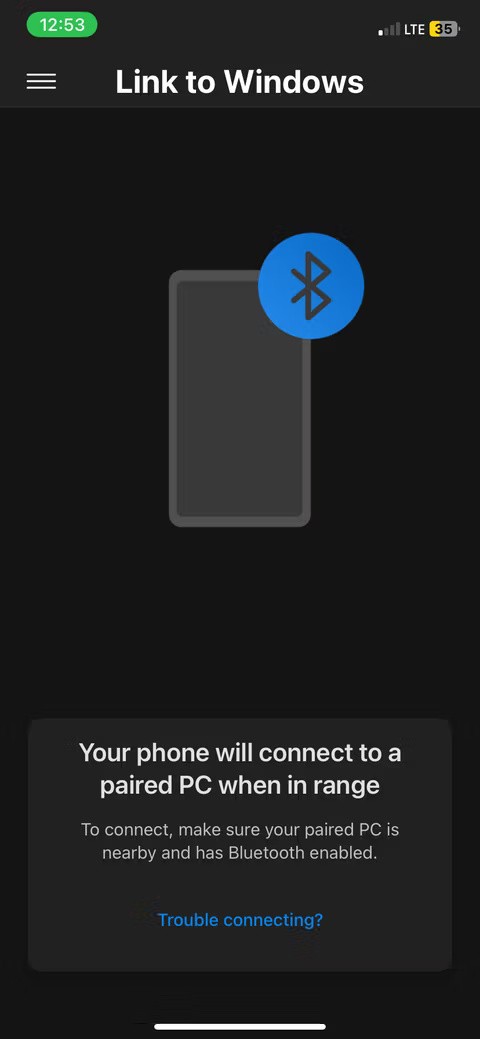
Înainte de a continua cu aplicația, conectați iPhone-ul la computerul Windows prin Bluetooth, deoarece Link to Windows va comunica astfel cu Phone Link.
Conectați iPhone-ul cu Phone Link pe Windows
Pe computer, faceți clic pe bara de căutare și tastați „Link telefon”. Faceți clic pe aplicația Phone Link care apare în rezultate pentru a o lansa. Amintiți-vă, dacă nu vedeți aplicația, poate fi necesar să actualizați Windows la cea mai recentă versiune disponibilă.
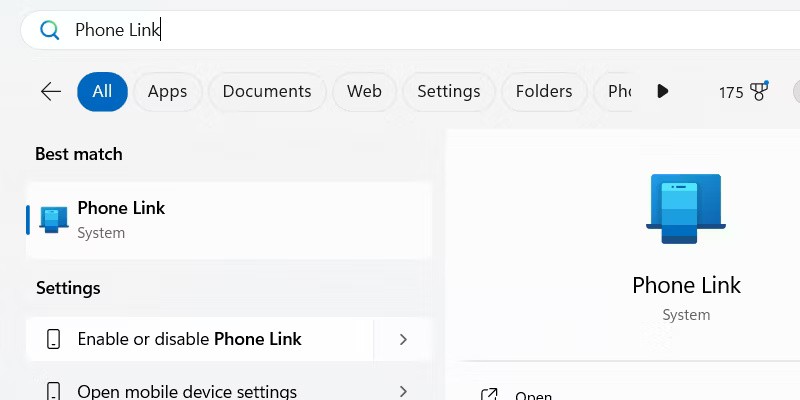
După lansarea Phone Link, selectați dispozitivul mobil la care doriți să vă conectați făcând clic pe iPhone.
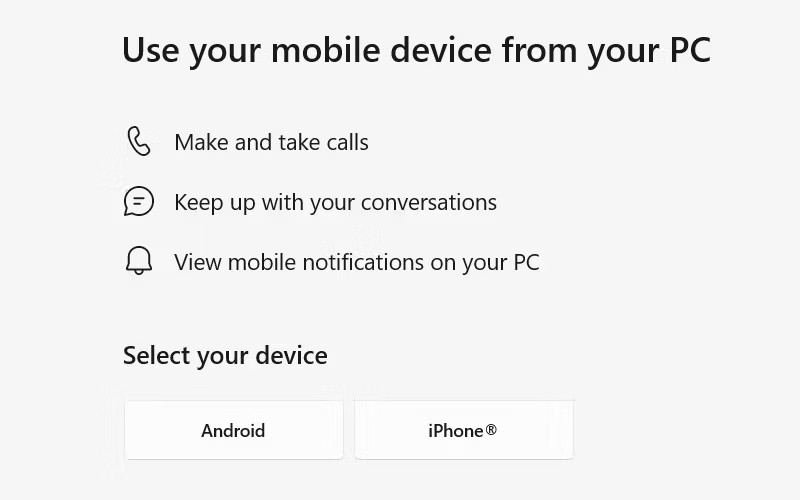
Aplicația va afișa un cod QR care poate fi scanat folosind aplicația Cameră de pe iPhone. Atingeți Asociați-vă dispozitivele când apare pe iPhone - apare sub codul QR. Apoi, faceți clic pe Deschidere pe promptul care apare.
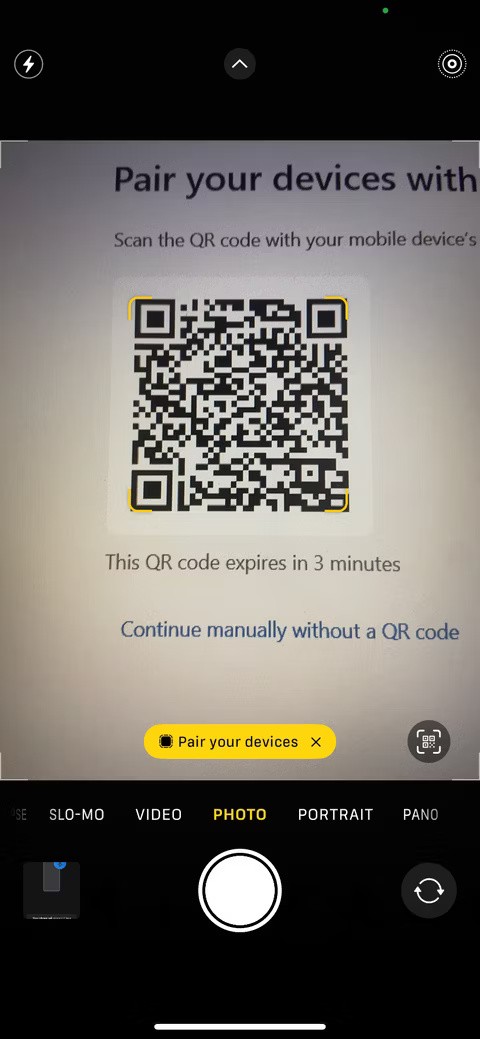

Pe ecranul următor, faceți clic pe Continuare . Asigurați-vă că codul pe care îl vedeți se potrivește cu codul de pe ecranul computerului și faceți clic pe Asociere .
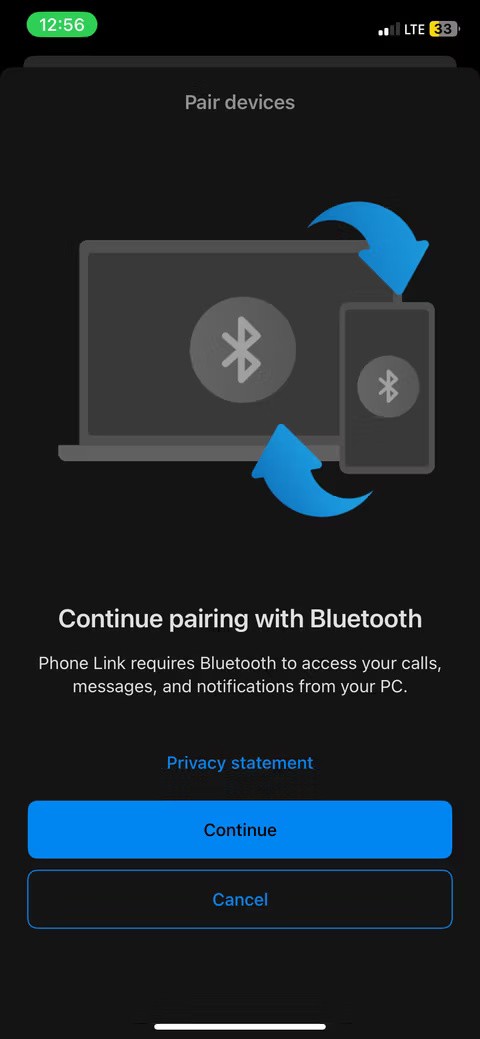
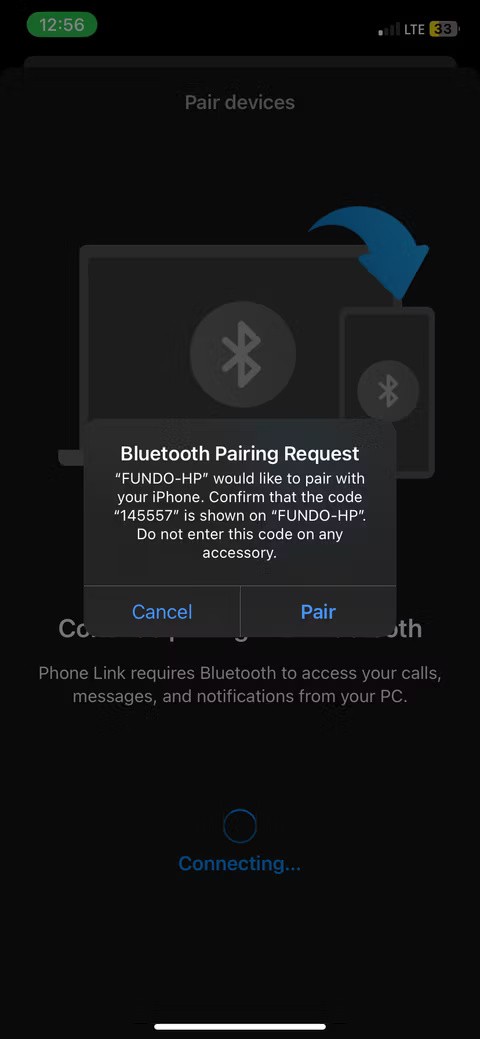
Acum, accesați aplicația Phone Link din Windows și faceți clic pe Asociere .
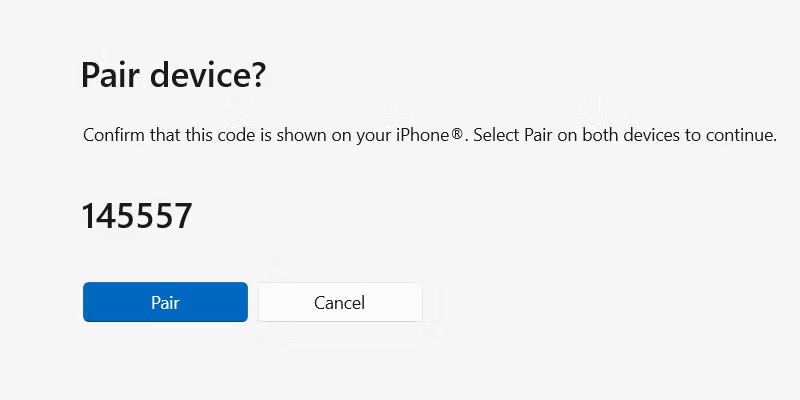
Pe iPhone, atinge Gata . Aproape ai terminat de configurat iMessage pentru PC; încă un pas
Sincronizați contactele și mesajele de pe iPhone
Ultimul pas este să vă sincronizați contactele și mesajele iPhone cu aplicația Phone Link pe Windows.
Accesați Setări > Bluetooth pe telefon și atingeți pictograma i de lângă numele computerului. Activați Partajare notificări de sistem , Afișare notificări și Sincronizare contacte .
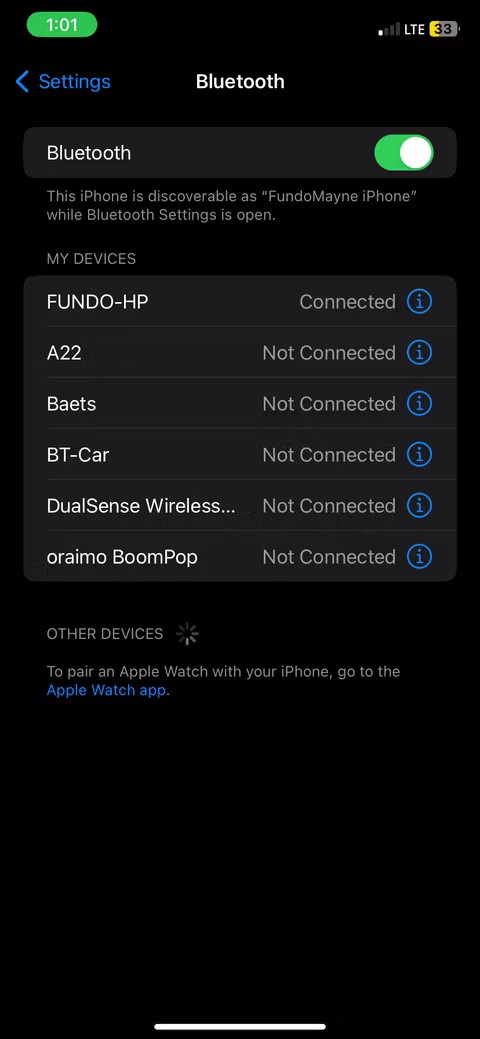
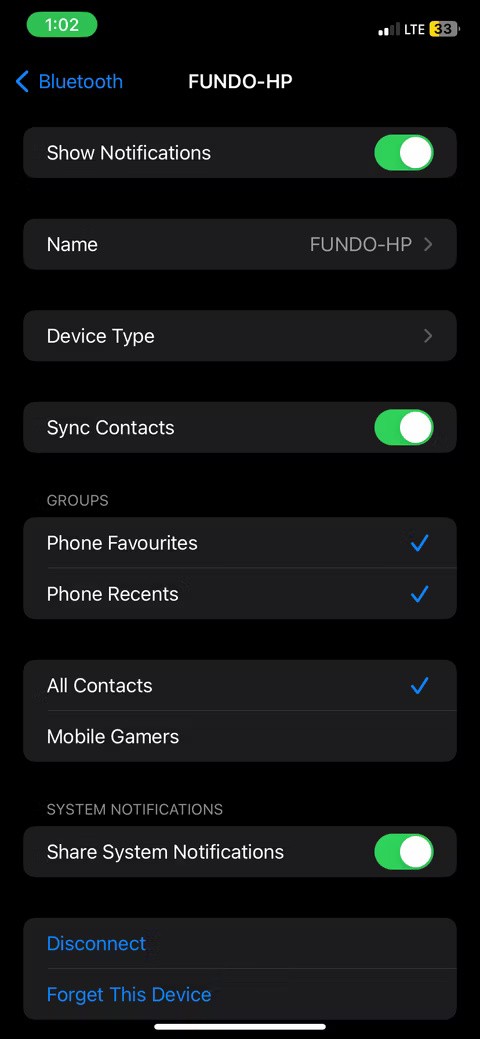
Faceți clic pe Continuă în aplicația Phone Link din Windows pentru a sincroniza contactele și mesajele de pe iPhone.
Totul este făcut! Vestea bună este că procesul de configurare este o chestiune unică. Telefonul și computerul cu Windows se vor conecta acum automat atâta timp cât Bluetooth este activat și cele două dispozitive se află în raza de acțiune.
Vizualizați și scrieți mesaje în aplicația Phone Link
Orice mesaj pe care îl primiți pe iPhone poate fi vizualizat în aplicația Phone Link deschizând fila Mesaje din partea de sus. Faceți clic pe numele expeditorului pentru a vedea conversația în curs în fereastra de chat din dreapta.
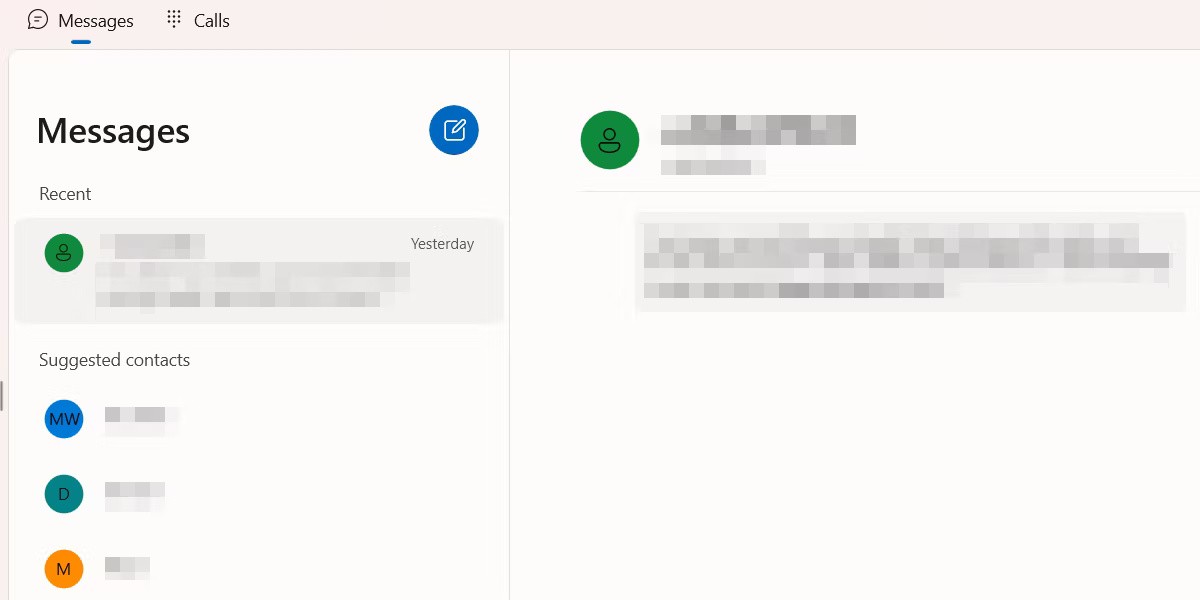
Faceți clic pe Mesaj nou - pictograma creion albastru - pentru a trimite un mesaj unei persoane de contact care nu are un fir de mesaje existent. Începeți să tastați numele persoanei în caseta de text care apare și selectați-l din rezultatele căutării.
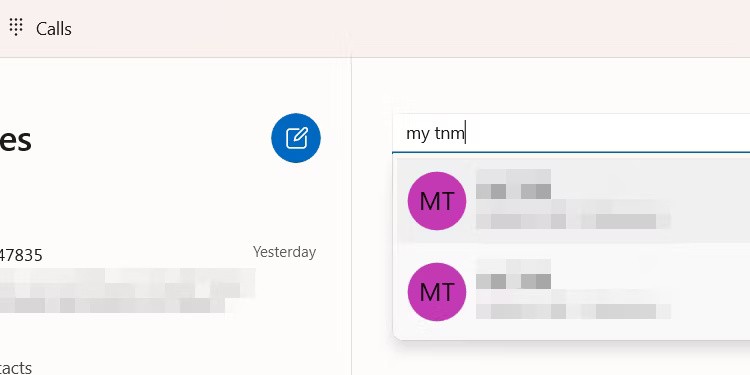
Introduceți un mesaj în caseta de chat de mai jos și apăsați pe Enter sau faceți clic pe Trimitere .
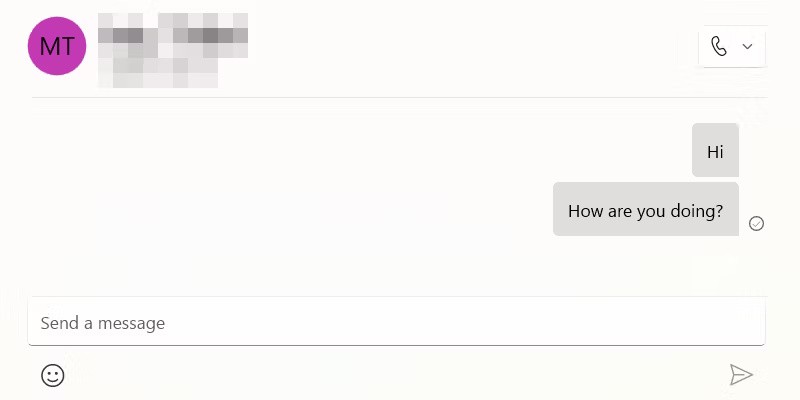
Atâta timp cât aveți notificări activate în aplicația Phone Link, veți primi o notificare când cealaltă persoană răspunde.
O metodă alternativă la utilizarea iMessages pe Windows
Dacă nu doriți să utilizați Phone Link, există o modalitate alternativă, deși mai complicată, de a interacționa cu iMessage pe computerul Windows. Această metodă implică utilizarea extensiei Desktop la distanță pentru Chrome , care poate fi descărcată din Magazinul web Chrome. Cu toate acestea, va trebui să aveți un computer Mac și Windows și apoi să instalați extensia pe ambele dispozitive.
Lansați iMessages pe Mac și partajați ecranul cu computerul Windows folosind extensia Desktop la distanță. Apoi puteți interacționa cu iMessages pe computer prin partajarea ecranului.
Dacă iMessage nu funcționează sau Remote Desktop nu funcționează, mai întâi verificați dacă PC-ul Windows este conectat la Internet și asigurați-vă că aveți o conexiune stabilă la rețea. Desigur, dacă nu poți trimite mesaje cuiva, fie pe PC sau pe iPhone, este posibil ca persoana respectivă să te fi blocat pe iMessage .
Vezi și:
iMessage a fost mult timp o aplicație de mesagerie preferată, dar limitările sale au început să depășească beneficiile sale.
În timp, iMessage devine aplicația care îți ocupă cel mai mult spațiu de stocare.
Aflați de ce iMessage este trimis ca mesaj text și ce înseamnă asta pentru utilizatorii Apple.
Ce este VPN-ul, care sunt avantajele și dezavantajele VPN-ului? Haideți să discutăm cu WebTech360 despre definiția VPN-ului, cum să aplicăm acest model și sistem în muncă.
Securitatea Windows face mai mult decât să protejeze împotriva virușilor de bază. Protejează împotriva phishing-ului, blochează ransomware-ul și împiedică rularea aplicațiilor rău intenționate. Cu toate acestea, aceste caracteristici nu sunt ușor de observat - sunt ascunse în spatele unor straturi de meniuri.
Odată ce înveți și încerci pe cont propriu, vei descoperi că criptarea este incredibil de ușor de utilizat și incredibil de practică pentru viața de zi cu zi.
În articolul următor, vom prezenta operațiunile de bază pentru recuperarea datelor șterse în Windows 7 cu instrumentul de asistență Recuva Portable. Cu Recuva Portable, le puteți stoca pe orice stick USB convenabil și le puteți utiliza oricând este nevoie. Instrumentul este compact, simplu, ușor de utilizat și are câteva dintre următoarele caracteristici:
CCleaner scanează fișierele duplicate în doar câteva minute, apoi vă permite să decideți care dintre ele sunt sigure pentru ștergere.
Mutarea folderului Descărcări de pe unitatea C pe o altă unitate pe Windows 11 vă va ajuta să reduceți capacitatea unității C și va ajuta computerul să funcționeze mai eficient.
Aceasta este o modalitate de a consolida și de a ajusta sistemul, astfel încât actualizările să se producă conform programului propriu, nu al Microsoft.
Exploratorul de fișiere Windows oferă o mulțime de opțiuni pentru a schimba modul în care vizualizați fișierele. Ceea ce s-ar putea să nu știți este că o opțiune importantă este dezactivată în mod implicit, chiar dacă este crucială pentru securitatea sistemului dvs.
Cu instrumentele potrivite, puteți scana sistemul și elimina programele spyware, adware și alte programe rău intenționate care s-ar putea afla în sistemul dumneavoastră.
Mai jos este o listă de software recomandat la instalarea unui computer nou, astfel încât să puteți alege cele mai necesare și mai bune aplicații de pe computerul dvs.!
A transporta un întreg sistem de operare pe o unitate flash poate fi foarte util, mai ales dacă nu ai un laptop. Dar nu crede că această funcție este limitată la distribuțiile Linux - este timpul să încerci să clonezi instalarea Windows.
Dezactivarea câtorva dintre aceste servicii vă poate economisi o cantitate semnificativă de energie a bateriei fără a vă afecta utilizarea zilnică.
Ctrl + Z este o combinație de taste extrem de comună în Windows. Ctrl + Z vă permite practic să anulați acțiuni în toate zonele Windows.
URL-urile scurtate sunt convenabile pentru curățarea link-urilor lungi, dar ascund și destinația reală. Dacă doriți să evitați programele malware sau phishing-ul, nu este o alegere înțeleaptă să faceți clic orbește pe linkul respectiv.
După o lungă așteptare, prima actualizare majoră a Windows 11 a fost lansată oficial.